Se usi diversi dispositivi in una casa, una rete domestica può essere utile. Questo rende possibile lo scambio di file o cartelle tra i dispositivi. Non è possibile creare una rete domestica tramite Windows 10, ma è possibile impostare una rete privata tramite gruppi di lavoro.
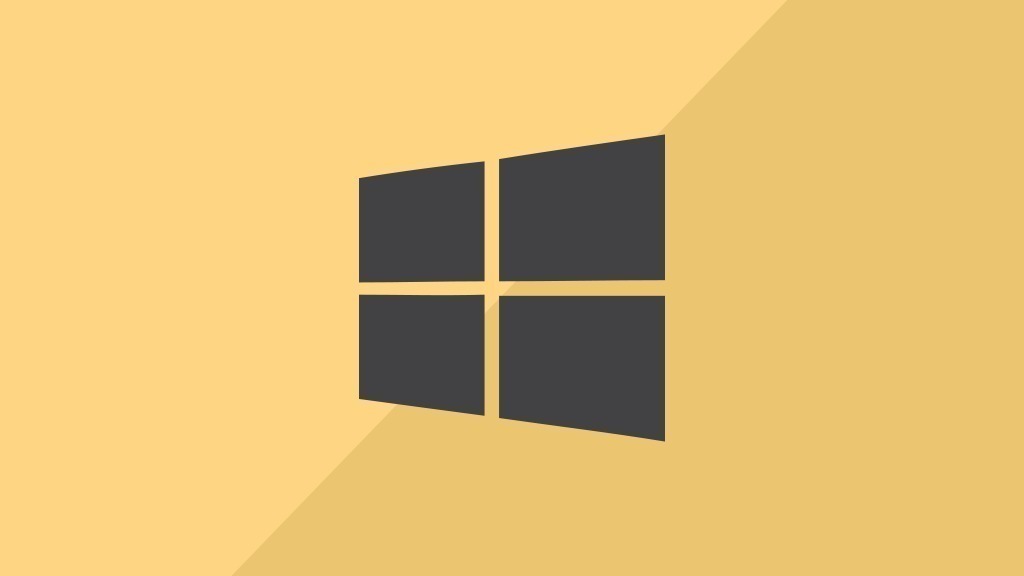
Come impostare una rete in Windows 10
In Windows 10, la funzione rete domestica è stata completamente rimossa. Se ora volete creare una rete, questo è possibile tramite i gruppi di lavoro. Devi eseguire i seguenti passi per ogni dispositivo che vuoi connettere alla rete.
- Premere la combinazione di tasti "Windows" + "I" per aprire le impostazioni di Windows. Poi clicca su "Rete e Internet".
- Passa a "Stato" sul lato sinistro e clicca su "Modifica opzioni adattatore" sotto "Modifica impostazioni di rete".
- Seleziona la tua connessione di rete nella lista con un doppio clic.
- Clicca su "Proprietà" e attiva l'opzione "Condivisione di file e stampanti per reti Microsoft" e conferma la selezione con "Ok".
- Apri ora il pannello di controllo e seleziona "Sistema e sicurezza" e poi "Sistema".
- Clicca su "Cambia impostazioni" sotto "Impostazioni per il nome del computer, dominio e gruppo di lavoro" sulla destra. Nella nuova finestra, clicca su "Change" sotto "Computer name" in basso e inserisci un nome per il gruppo di lavoro. Nota che tutti i computer devono avere lo stesso nome.
- Devi anche essere connesso con il tuo account Microsoft su tutti i dispositivi.
- Apri di nuovo "Centro connessioni di rete e condivisione" > "Modifica impostazioni di condivisione avanzate" > "Attiva il rilevamento della rete" > "Salva le modifiche".
